在Visual Studio Code遇到问题求帮助
在Visual Studio Code中配置c环境,安装好MinGW后写c代码,就出现了一下错误,该怎么办啊?
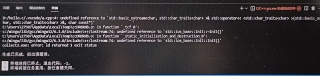
这是 C++ 代码的问题吧,你把你的代码发出来看看

我就写了一个非常简单的代码,想测试一下,结果就出现了问题中的那样不知道你这个问题是否已经解决, 如果还没有解决的话:
- 这个问题的回答你可以参考下: https://ask.csdn.net/questions/7460489
- 你也可以参考下这篇文章:【开发环境】安装 Visual Studio Code 开发环境 ( 下载 Visual Studio Code 安装器 | Visual Studio Code )
- 除此之外, 这篇博客: 使用 Visual Studio Code 编写你的第一个 C 程序中的 贰 | 安装 Visual Studio Code 部分也许能够解决你的问题, 你可以仔细阅读以下内容或者直接跳转源博客中阅读:
使用浏览器搜索"Visual Studio Code"或点击链接
https://code.visualstudio.com/下载安装 Visual Studio Code。
- 您还可以看一下 张云波老师的以太坊智能合约项目实战课程中的 Visual Studio Code及Solidity插件安装小节, 巩固相关知识点
- 以下回答来自chatgpt:
由于题目中没有给出具体的错误信息和配置步骤,以下是一个常见的配置步骤及解决方案供参考:
安装Visual Studio Code,可以参考参考资料中的段落2。
下载并安装MinGW-w64(包括MinGW-w64 GCC和GDB调试器),可以参考参考资料中的段落0。
配置Visual Studio Code中的C/C++插件,具体步骤如下:
打开Visual Studio Code,点击左侧菜单栏中的"Extensions"(或按下Ctrl+Shift+X快捷键)。
- 在搜索框中输入"C/C++",选择由Microsoft提供的插件。
- 点击插件旁边的"Install"按钮,等待插件安装完成。
安装完成后,重新启动Visual Studio Code。
配置Visual Studio Code中的tasks.json和launch.json文件,具体步骤如下:
点击左侧菜单栏中的"Terminal"(或按下Ctrl+Shift+`快捷键)打开终端窗口。
- 输入命令"cd ~"回到根目录,然后输入命令"touch tasks.json"和"touch launch.json"创建tasks.json和launch.json文件。
打开tasks.json文件,将以下代码复制粘贴到文件中并保存:
json { "version": "2.0.0", "tasks": [ { "label": "build", "type": "shell", "command": "gcc", "args": [ "-g", "${file}", "-o", "${fileDirname}/${fileBasenameNoExtension}" ], "group": { "kind": "build", "isDefault": true }, "problemMatcher": { "owner": "cpp", "fileLocation": [ "relative", "${workspaceFolder}" ], "pattern": { "regexp": "^(.*):(\\d+):(\\d+):\\s+(warning|error):\\s+(.*)$", "file": 1, "line": 2, "column": 3, "severity": 4, "message": 5 } } } ] }这段代码是用于编译C语言文件的,它指定了编译器为gcc,调试标志为-g,输出文件名为源文件的文件名去掉后缀名。
打开launch.json文件,将以下代码复制粘贴到文件中并保存:
json { "version": "0.2.0", "configurations": [ { "name": "(gdb) Launch", "type": "cppdbg", "request": "launch", "program": "${fileDirname}/${fileBasenameNoExtension}", "args": [], "stopAtEntry": false, "cwd": "${fileDirname}", "externalConsole": true, "MIMode": "gdb", "setupCommands": [ { "description": "Enable pretty-printing for gdb", "text": "-enable-pretty-printing", "ignoreFailures": true } ] } ] }这段代码是用于调试程序的,它指定了调试器为gdb,程序路径为上一步编译生成的可执行文件。
在Visual Studio Code中打开一个C语言源代码文件(后缀名为.c),然后按下Ctrl+Shift+B编译代码。如果编译成功,则会在源文件所在的文件夹中生成一个可执行文件(没有后缀名)。
如果需要调试程序,在Visual Studio Code中按下F5启动调试模式即可。
如果按照以上步骤仍然遇到问题,可以考虑以下几种可能的解决方案:
- 确认MinGW-w64环境变量已正确配置。
- 确认Visual Studio Code的工作目录和C语言源代码文件路径没有中文字符。
- 检查tasks.json和launch.json文件语法是否正确。
- 重启Visual Studio Code和命令行终端。
- 换另一种方法安装Visual Studio Code和MinGW-w64环境。
如果你已经解决了该问题, 非常希望你能够分享一下解决方案, 写成博客, 将相关链接放在评论区, 以帮助更多的人 ^-^